Si ha implementado ArcGIS Server en servicios web de Amazon en una instancia de Windows que incluye una geodatabase corporativa, puede iniciar sesión en su instancia de ArcGIS for Server y conectarse desde ArcGIS for Desktop a la geodatabase corporativa.
- Para conectar a la instancia, debe abrir puertos en el grupo de seguridad.
Consulte Administración de la instancia de Amazon EC2 con Conexión a Escritorio remoto de Windows para obtener más información sobre la apertura de puertos, la habilitación del escritorio remoto, la obtención de la contraseña de inicio de sesión del Administrador y la autorización de ArcGIS for Desktop. (Es posible sin embargo ignorar el último paso; no necesita abrir el Server Manager).
- Si el sitio tiene SQL Server Standard en su propia instancia EC2 dedicada, debe cambiar las contraseñas del Administrador de Windows para que sea la misma en las instancias de EGDBHOST y SITEHOST.
Consulte Cambio de la contraseña predeterminada de inicio de sesión del Administrador en Windows para obtener instrucciones.
- Una vez haya iniciado sesión en la instancia de ArcGIS for Server como Administrador y haya autorizado ArcGIS for Desktop, inicie ArcCatalog.
- Expanda el nodo Conexiones de base de datos en el árbol de Catálogo.
- Haga doble clic en Agregar conexión de base de datos.
- Proporcione las siguientes propiedades de conexión para conectarse con la geodatabase corporativa en SQL Server:
Campo Valor Plataforma de base de datos
SQL Server
Instancia
El nombre de la instancia de SQL Server
Use uno de los siguientes nombres para la instancia:
- EGDBHOST—Puede utilizar el nombre del sitio EGDBHOST si inició el sitio desde ArcGIS Server Cloud Builder on Amazon Web Services.
- El DNS público de la instancia donde se instala SQL Server—Utilice el DNS solo si SQL Server se ejecuta en una instancia diferente a ArcGIS Server y ha creado la instancia fuera de ArcGIS Server Cloud Builder on Amazon Web Services. Este es un ejemplo de DNS:ec2-123-45-678-90.compute-1.amazonaws.com
Tenga en cuenta que si detiene el sitio en la instancia EC2, el DNS público cambiará. Por lo tanto, si utiliza el DNS para conectarse, tendrá que actualizar esta información de conexión.
- localhost—Puede escribir localhost para la instancia si su sitio tiene SQL Server en la misma instancia que ArcGIS Server y ArcGIS for Desktop.
Tipo de autenticación
Autenticación del sistema operativo
Base de datos
El nombre de la geodatabase a la que desea conectarse
Si inició el sitio desde ArcGIS Server Cloud Builder on Amazon Web Services, existen dos geodatabases en la instancia de SQL Server de forma predeterminada: egdb y geodata.
Asegúrese de marcar Guardar nombre de usuario y contraseña.
El cuadro de diálogo Conexión de base de datos tendrá un aspecto similar al siguiente:
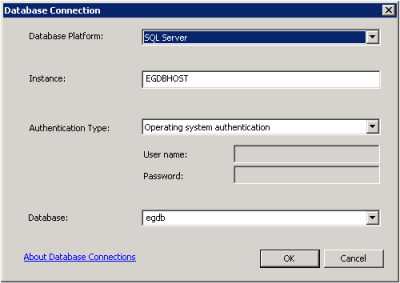
- Haga clic en Aceptar para conectarse y cerrar el cuadro de diálogo Conexión de base de datos.
- Introduzca un nombre para la conexión.
Por ejemplo, escriba ags1connection.